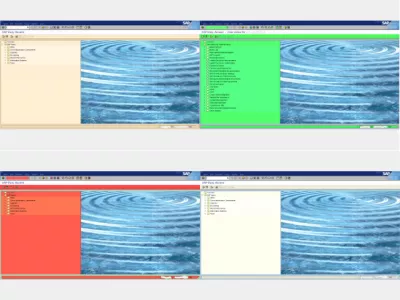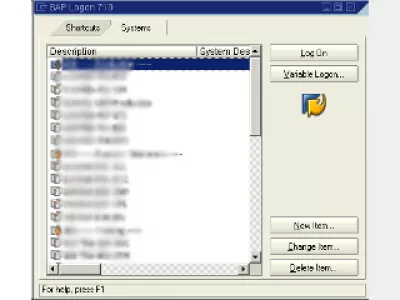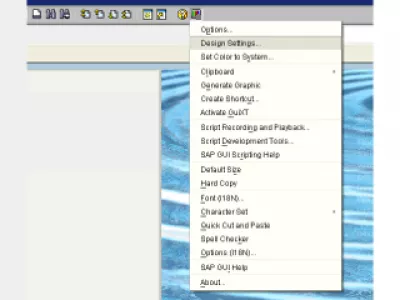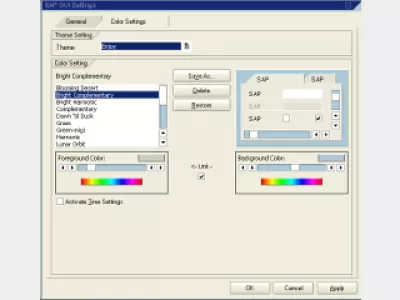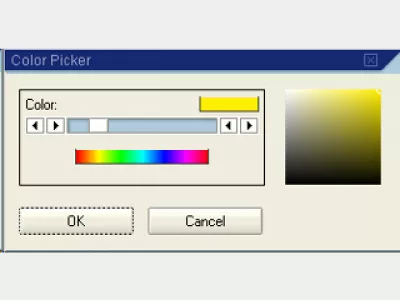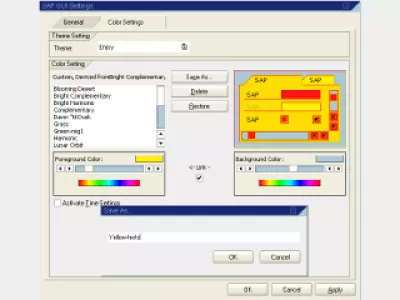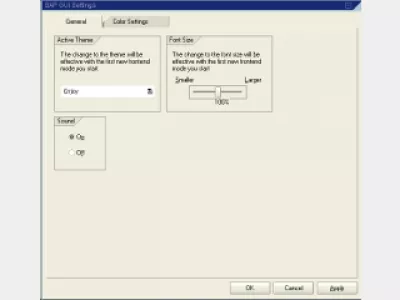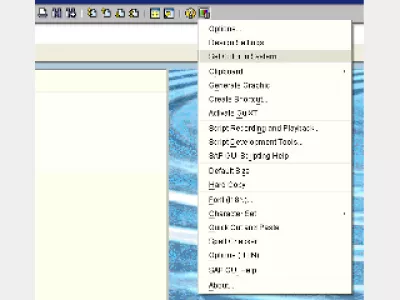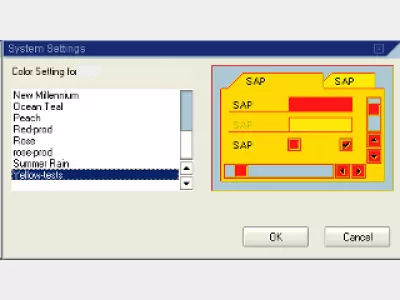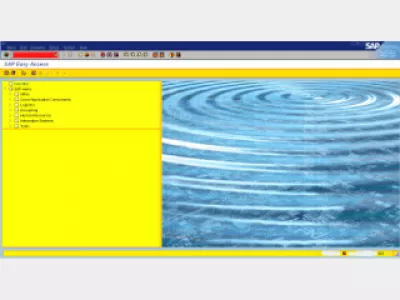Kako promijeniti boju u SAP GUI
SAP GUI različita boja za sistem
Personalizovanje boja prozora interfejsa SAP-a je odličan način za razlikovanje SAP sistema na kojima se radi.
Na primjer, radi istovremeno na razvojnom sistemu, još jedan za testiranje, a drugi za proizvodnju. Ili imati jedan prozor za evropski sistem, drugi za Ameriku, a drugi za Aziju.
Imajući drugačiju boju po prozoru SAP GUI-a može se uštedeti neke probleme prilikom obavljanja stvari brzo i izbjeći mješanje različitih SAP sistema.
Kada radite sa SAP prijavom puna ovoga (slika 1), postaje kritično primijeniti različite boje na najvažnije, na primjer, proizvodni sistem.
Greška se lako može izvršiti prebacivanjem prozora, vizuelno razlikovanje ih je odličan način da se izbjegne nevolje.
Za brzo vizuelno razlikovanje SAP sistema potrebno je samo nekoliko minuta.
Prvo, samo otvorite režim i idite na Design Settings ... (Slika 2).
Otvorite tu drugu karticu (Podešavanja boje) (Slika 3), pogledajte različite teme i odaberite onaj koji će se podrazumevano koristiti za sve sisteme.
Zatim jednostavno izaberite jedan od stilova koji su povezani sa izabranom temom i igrajte sa pozadinskim / prednjim bojama (slika 4).
Kako promijeniti boju u SAP GUI 750
Kada je boja odabrana, na primjer, podešavanja boje žute boje, samo kliknite na Sačuvaj kao ... (Slika 5), a zatim izaberite ime za novi stil, poput Žuti testovi i kliknite na Ok.
Sada, važan korak je da pređemo na prvi tabulator General. Ovde, odaberite željenu temu koja treba da bude ona u kojoj su stvorene nove postavke boje i promenite se od podrazumevane System Dependent (Sl. 6).
Sada, nazad na SAP Logon, samo prijavite se u sistem, odaberite Podesi boju na sistem (Slika 7) i odaberite željenu boju (slika 8).
Ponovite korak za svaki sistem da biste promenili postavke boje kao što je ovaj (Slika 9).
Posle svih ovih koraka, moguće je završiti stilski SAP Logon koji bi trebao umesto toga koristiti podrazumevana podešavanja.
Da biste se vratili na podrazumevano stanje, ponovo pređite na postavke Color (Boja postavke), koji se nalazi u Design Settings ... (Slika 10).
Tamo, izaberite podrazumevani skup boja koji su potrebni za SAP prijavljivanje i kliknite na OK.
Kako je podešavanje boje primenjeno za svaki sistem, sada se vraća u normalu ... Sa različitim bojama za svaki sistem, na primjer, razvoj, testiranje, validacija, proizvodnja (slika 11)
Promenite boju pozadine u SAP-u ažurirajte avgust 2018
Ovo je kako napraviti boju za promjenu teme potpisa SAP-a i imati različite boje SAP GUI-a od strane klijenta. Promenite SAP boju kao što je već objašnjeno je kako promijeniti boju u sap gui 750 i promijeniti boju boja sapova uspješno i lako.
Promenite SAP boju i boju interfejsa također je kako promijeniti SAP tematiku, koja je duboko povezana s shemom boja. SAP boje će vam pomoći da vizuelno identifikujete klijente.
Promenite boju SAP-a da ima sistem različite boje SAP GUI-a.
Često Postavljana Pitanja
- Koja je korist od SAP GUI promjena tema?
- Koristeći različite boje za svaki prozor SAP GUI može ublažiti neka gnjavaža da se stvari brzo postignu i izbjegavaju miješanje različitih SAP sistema.
- Koji su koraci za promjenu sheme boja u SAP GUI?
- Promjena sheme boja u SAP GUI može se obaviti u GUI opcijama, gdje se mogu odabrati različite teme boje za personalizaciju korisničkog sučelja.
Uvod u SAP HANA za ne-tehnike u videu

Yoann Bierling je web izdavaštvo i digitalni konsultantski profesionalac, čineći globalni učinak stručnošću i inovacijama u tehnologijama. Strastveni o osnaživanju pojedinca i organizacija da napreduju u digitalnom dobu, odvezen je da isporučuje izuzetne rezultate i rast pogona kroz izradu obrazovnih sadržaja.